hp自带系统重装怎样重装最方便
发布时间:2021-12-14 文章来源:深度系统下载 浏览:
|
系统软件是指控制和协调计算机及外部设备,支持应用软件开发和运行的系统,是无需用户干预的各种程序的集合,主要功能是调度,监控和维护计算机系统;负责管理计算机系统中各种独立的硬件,使得它们可以协调工作。系统软件使得计算机使用者和其他软件将计算机当作一个整体而不需要顾及到底层每个硬件是如何工作的。 众所周知,hp自带系统重装,但是很多用户还是疑惑,win8系统重装win7系统时,hp自带系统重装怎样重装最方便呢?因为win8系统限制了用户重装系统,不少的用户都想把win8系统重装win7系统。接下来,小编就告诉大家hp自带系统重装怎样重装最方便。 操作路线:进入bios关闭 Secure Boot 功能,启用传统的 Legacy Boot,使用光盘或 U 盘来安装操作系统。 详细操作步骤: 启动电脑,当显示 HP 标志时按 键盘F10 键进入 BIOS。 在 BIOS 界面中,将光标移动到“Security”菜单栏,然后选择“Secure Boot Configuration”。如图 1 Secure Boot Configuration 所示: 1: Secure Boot Configuration 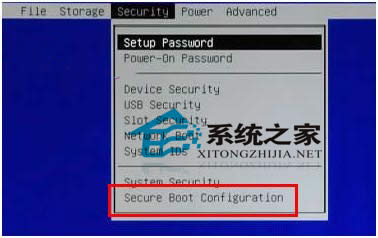 当出现红色提示框时,按 F10 继续。 请您先将“Secore Boot”设置为“Disable”,然后将“Legacy Support”设置为“Enable”。这两个选项无法同时设置为“Enable”,因此如果“Secore Boot”为“Enable”时,直接将“Legacy Support”设置为“Enable”时会报错。如图 2 更改设置所示: 2: 更改设置  将光标往左移动到“Storage”,选择“Boot Order”。如图 3 Storage 所示: 3: Storage  将标标移动到灰色字体的“Legacy Boot Sources :disable”,然后按键盘“F5”键盘。如图 4 启动 Legacy Boot Sources 所示: 4: Legacy Boot Sources  将光标往左移动到“File”,然后选择“Save Changes and Exit”保存设置并退出。所图 5 Save Changes and Exit 所示: 5: Save Changes and Exit  电脑重新启动后,系统将弹出一个蓝色对话框,提示您输入一串数字并按键盘“回车键”以完成上述设置。您在输入时画面没有任何变化,完成输入后画面会跳转。如果此时您按键盘 Esc 键,则会取消上述的所有设置。如图 6 重新启动所示: 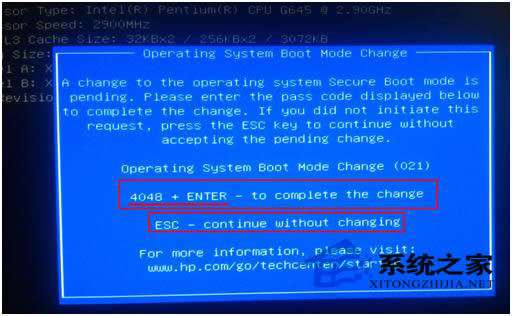 这样就完成了bios设置,这时候就可以利用U盘或者光盘的来win7重装系统了! 如上所述的全部内容就是相关hp自带系统重装怎样重装最方便了,如果你想要把win8系统更换成win7系统的话,hp自带系统重装怎样重装最方便教程就能够帮助你简单轻松完成win7系统重装了。喜欢使用win7系统的伙伴们,赶紧动手尝试一下吧! 系统软件一般是在计算机系统购买时随机携带的,也可以根据需要另行安装。 |


